Use a ferramenta Calendário para exibir todos os seus próximos eventos em um único local. Adicione eventos, como prazos do projeto, horários de funcionamento, eventos na classe e muito mais no calendário.
Crie e gerencie tarefas pessoais
Você pode adicionar e gerenciar tarefas pessoais na ferramenta Calendário.
Para criar e gerenciar tarefas
- Na barra de navegação do curso, clique em Calendário.
- Clique em Adicionar uma tarefa.
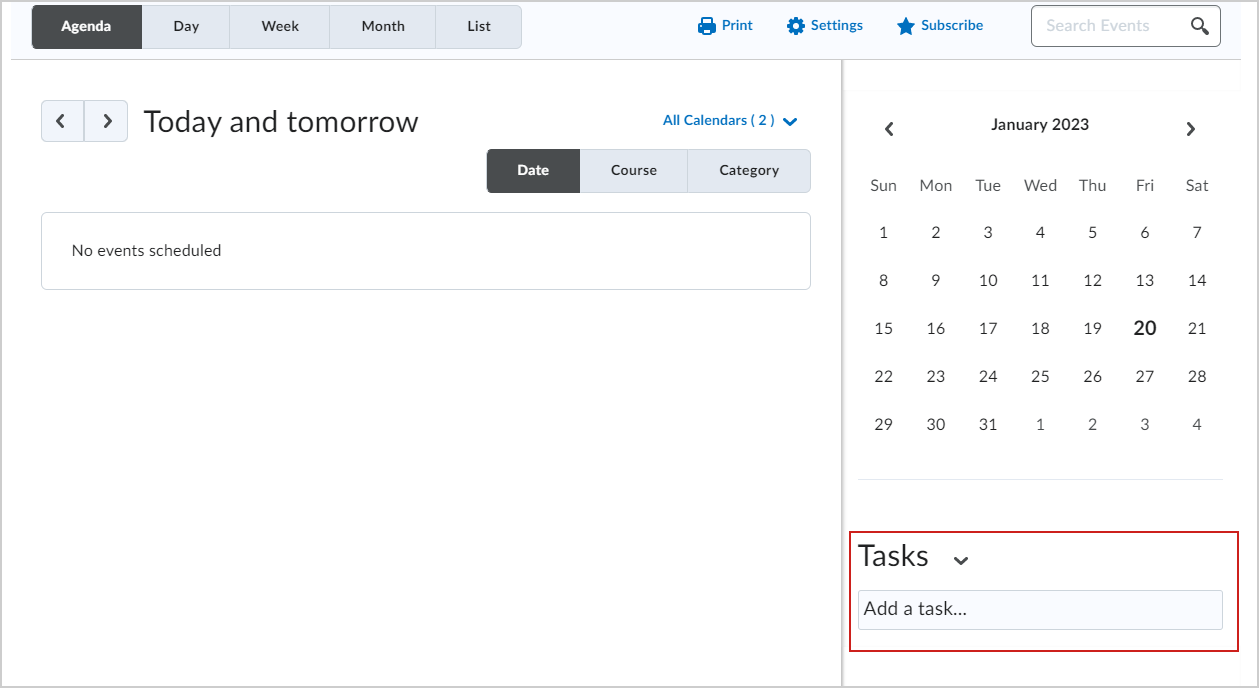
Figura: insira o nome da tarefa no campo Adicionar uma tarefa….
- Insira o nome ou os detalhes da tarefa.
- Pressione a tecla Enter no teclado.

Figura: revise sua tarefa recém-criada no Calendário.
Uma nova tarefa é adicionada ao seu calendário.
Para editar uma tarefa existente, forneça um prazo e inclua observações adicionais
- Selecione a tarefa.
- Clique na tarefa para editar o nome.
- Clique em Sem prazo para inserir um prazo. Insira uma data e clique em Salvar prazo.
- Clique em Adicionar uma observação… para inserir uma nota para a tarefa.
- Clique em Excluir tarefa (ícone de lixeira) para excluir a tarefa.
Sincronize seu Calendário com calendários externos
Você pode usar os feeds do iCal para copiar e colar um URL em qualquer calendário externo ou fazer download de um arquivo .ics. Isso permite sincronizar os eventos do curso da ferramenta Calendário criados no Brightspace com um calendário externo, como o Microsoft Outlook e o Google Agenda.
Por outro lado, subscrever-se no feed do iCal também sincroniza seu aplicativo ou dispositivo de calendário externo com a ferramenta Calendário, mantendo-o atualizado sem ter que necessariamente fazer login no Brightspace.
Observação: consulte as instruções do dispositivo ou aplicativo para adicionar ou remover um feed do iCal, pois cada aplicativo pode ter um método diferente para gerenciar feeds do iCal.
Para sincronizar com um calendário externo
-
Na Página inicial do curso, clique no menu suspenso do widget Calendário e selecione Ir para o Calendário.
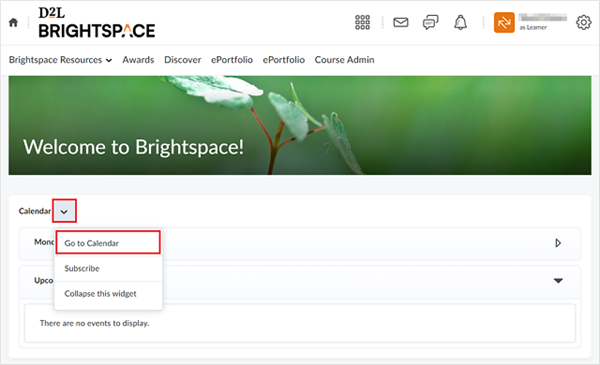
Figura: clique em Ir para Calendário no menu suspenso do Calendário.
- Na página Calendário, clique em Configurações.
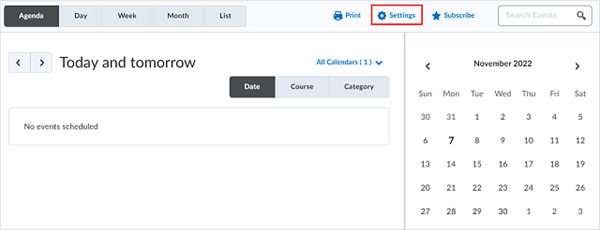
Figura: clique em Configurações (denotado com um ícone de engrenagem) para definir suas configurações de sincronização de calendário.
- Selecione a opção Ativar Feeds do calendário e clique em Salvar.
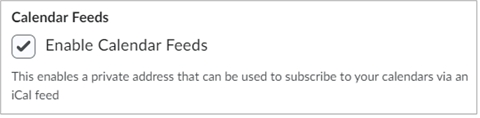
Figura: marque a caixa ao lado de Ativar feeds de calendário.
- Na área de exibições Calendário, clique em Subscrever-se.
- Em Subscrições do calendário, selecione o calendário no qual pretende se subscrever ou selecione Todos os Calendários e Tarefas ou Somente Tarefas.
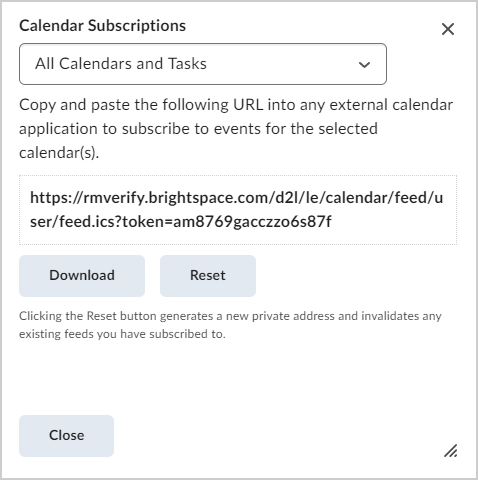
Figura: selecione a opção Subscrições do Calendário desejada.
- Execute um dos seguintes procedimentos:
- Copie e cole o URL em qualquer aplicativo de calendário externo para subscrever-se em eventos do(s) calendário(s) selecionado(s).
- Clique em Baixar para baixar um arquivo .ics. Abra o arquivo .ics em uma ferramenta de calendário externa, como o Microsoft Outlook, para sincronizar seu calendário.
- Clique em Fechar.
Seu calendário externo está sincronizado com a ferramenta Calendário.
Alterar configurações do Calendário
Receba lembretes sobre atividades futuras e nunca perca atualizações importantes mantendo as configurações do Calendário atualizadas.
Para alterar configurações do Calendário
-
Na Página inicial do curso, clique no botão suspenso Calendário e selecione Ir para o Calendário.
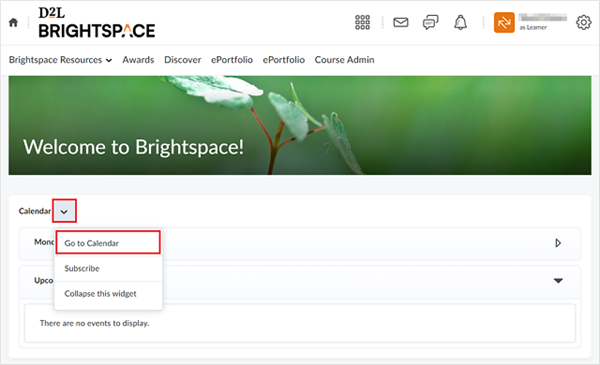
Figura: clique em Ir para Calendário no menu suspenso do Calendário.
- Na página Calendário, clique em Configurações.
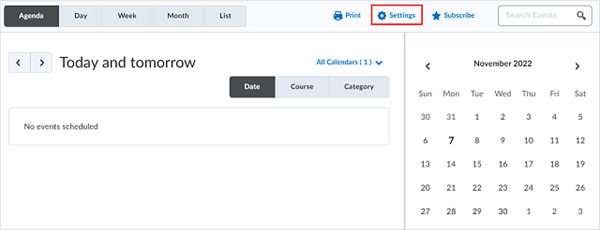
Figura: clique em Configurações (denotado com um ícone de engrenagem) para alterar as configurações do calendário.
- Selecione a opção Ativar Feeds do calendário.
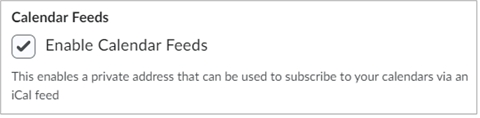
Figura: marque a caixa ao lado de Ativar feeds de calendário.
- Personalizar as seguintes Configurações do Calendário:
Opções do Calendário
Horas principais: clique no botão suspenso para definir o "de" e o "até" das horas principais. Selecione a opção Mostrar finais de semana para incluir finais de semana nas horas principais especificadas.
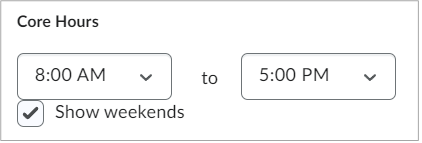
Figura: selecione suas Horas principais selecionando a hora de início e final nos menus suspensos. Marque Mostrar fins de semana para mostrar os fins de semana nas Horas Principais.
Feeds do calendário: selecione a opção Ativar Feeds do calendário para obter informações de agendamento, como eventos e tarefas por meio de um feed do iCal.
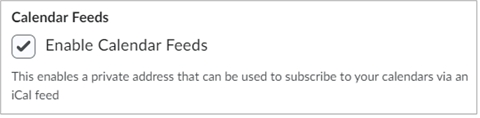
Figura: marque a caixa ao lado de Ativar feeds de calendário.
- Opções de Tarefas
- Tarefas concluídas: clique no botão suspenso para ocultar ou mostrar a exibição das tarefas concluídas no Calendário.
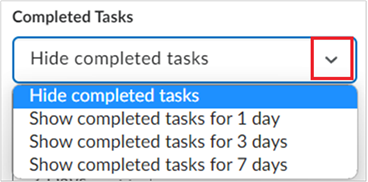
Figura: selecione as Tarefas concluídas desejadas no menu suspenso. Duração padrão das tarefas futuras: clique no botão suspenso para alterar o número de dias. Três dias é a duração padrão das próximas tarefas.
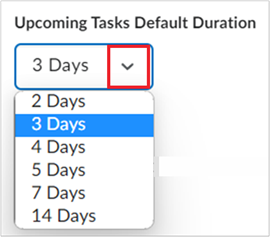
Figura: selecione a configuração Duração Padrão das Próximas Tarefas desejada no menu suspenso.
Confirmar exclusão: selecione esta opção para exibir uma mensagem pop-up para confirmar a exclusão de tarefas.
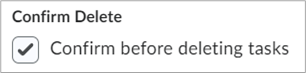
Figura: marque Confirmar exclusão para receber notificações antes de excluir tarefas.
- Depois de revisar todos os detalhes, clique em Salvar.
As novas Configurações do calendário entram em vigor imediatamente.